
Просмотр веб-страниц - это то, что многие владельцы смартфонов делают ежедневно, и есть множество различных вариантов или мобильных браузеров. Хотя Galaxy S5 является одним из самых быстрых смартфонов в мире, всегда есть способ улучшить или ускорить процесс.
Пользователям, которые предпочитают не открывать вручную Google Chrome, Firefox, Dolphin Browser или даже стандартный веб-браузер на Galaxy S5, есть несколько ярлыков и советов, чтобы ускорить процесс. Как ни странно, мы часто задаем этот вопрос, и ниже мы расскажем о простой задаче создания закладки вашего любимого сайта и добавления ее на рабочий стол.
Читайте: Как ускорить просмотр веб-страниц на Android
Так же, как нажатие на иконку для запуска приложения, добавление закладки вашего любимого веб-сайта на домашний экран делает любой веб-сайт одним касанием. Вместо того, чтобы запускать Google Chrome и вручную вводить GottaBeMobile.com для получения последних новостей о мобильных устройствах, почему бы не создать ярлык для самого сайта? Читайте дальше, чтобы узнать, как добавить закладку на домашний экран Galaxy S5.

Определенные сайты, добавленные в закладки, - это одна вещь, которая упрощает просмотр веб-страниц, но создание значка прямо на вашем домашнем экране Galaxy S5, который мгновенно откроет браузер и направит вас на ваш любимый сайт, - это то, что мы показываем вам сегодня.
Энтузиасты или владельцы смартфонов в течение долгого времени, вероятно, делали маленькие хитрости, подобные этой, в течение многих лет, но среднестатистическим пользователям или покупателям-новичкам понравится этот быстрый маленький трюк, поскольку он, несомненно, делает просмотр веб-сайтов намного проще. Используя Google Chrome или даже стандартный браузер Galaxy S5, вы можете мгновенно добавить значок на домашний экран ваших любимых веб-сайтов в качестве ярлыка для мгновенного доступа.
Это очень просто и практически одинаково для нескольких браузеров, если вы не являетесь поклонником встроенного приложения «Интернет» на Galaxy S5. Так вот, как сделать это самостоятельно.
инструкции
Весь этот ярлык и трюк на Samsung Galaxy S5 занимает всего несколько секунд и является чрезвычайно простым. Я добавил несколько ярлыков на домашний экран, и вы захотите сделать то же самое, выполнив следующие действия.
Стандартный веб-браузер на Galaxy S5 называется просто «Интернет» и является собственным веб-браузером Samsung, таким как Chrome или Internet Explorer. При использовании стандартного интернет-приложения просто потяните вниз, чтобы открыть адресную строку, в которой вы вводите имя веб-сайта, и коснитесь трех точек в правой части экрана. Это кнопка меню, которая открывается, чтобы открыть несколько вариантов. Несколько вниз просто нажмите «Добавить ярлык на домашний экран», и все готово.
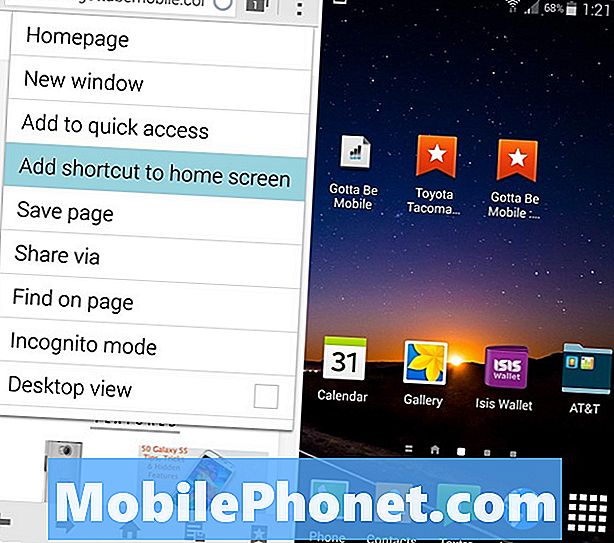
Точная страница, которую вы просматривали после нажатия кнопки добавления ярлыка на домашний экран, теперь будет добавлена на ваш смартфон. При перелистывании гомокринных экранов одним нажатием на вновь созданный (и мягкий) значок откроется интернет-приложение и мгновенно перейдет на этот веб-сайт. У вас все готово.
В качестве альтернативы этот же процесс чрезвычайно прост для собственного браузера Chrome от Google, который используют большинство владельцев Android. Отправляйтесь в Google Play Store, чтобы загрузить Google Chrome, если вы предпочитаете его на складе Samsung. Как показано ниже, вы начнете с того, что нажмете тот же значок с 3 точками настройки, а затем «Добавить на домашний экран», который даст вам возможность назвать ярлык. Когда закончите, нажмите «Добавить», и он сразу же появится на рабочем столе и будет готов к использованию. В Chrome значок немного отличается от стандартного браузера, но оба они работают одинаково.
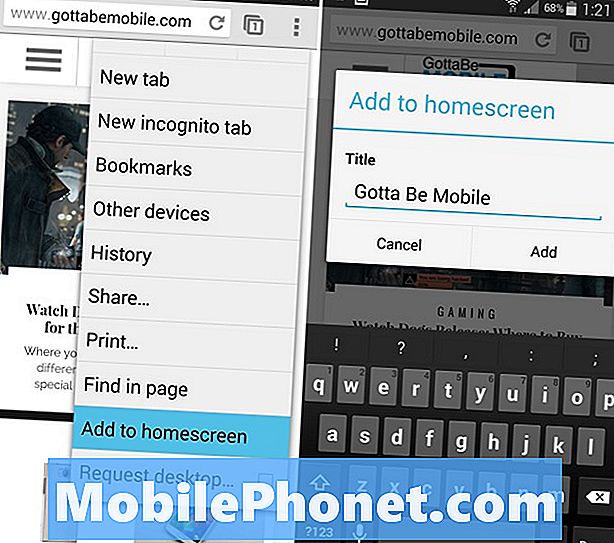
Некоторые производители смартфонов также позволяют пользователям долго нажимать на любой рабочий стол для отображения окна настроек. Здесь у вас будут виджеты и даже опция «добавить на домашний экран» для добавления закладки, которая уже была сохранена, но приведенные выше инструкции более просты и специфичны для устройств Galaxy.
Наши шаги, описанные выше, в точности одинаковы для всех устройств Galaxy, использующих стандартное интернет-приложение, и будут работать на всех устройствах Android, использующих веб-браузер Google Chrome.
Читайте: Как включить опции разработчика на Galaxy S5
Samsung Galaxy S5 - один из самых мощных смартфонов, доступных сегодня. Он легко справляется с несколькими задачами и запускает приложения чрезвычайно быстро и легко, но всегда приветствуются небольшие советы, подобные приведенному выше. Мы постоянно получаем вопросы о выполнении определенных задач, и добавление закладок на домашнюю страницу является одним из многих.
Для получения дополнительной информации и советов по использованию Samsung Galaxy S5 обязательно ознакомьтесь с нашими 50 советами, хитростями и скрытыми функциями.


